Реферат «Язык HTML. История развития, возможности»
ФЕДЕРАЛЬНОЕ ГОСУДАРСТВЕННОЕ БЮДЖЕТНОЕ ОБРАЗОВАТЕЛЬНОЕ УЧРЕЖДЕНИЕ ВЫСШЕГО ОБРАЗОВАНИЯ
«МОРДОВСКИЙ ГОСУДАРСТВЕННЫЙ ПЕДАГОГИЧЕСКИЙ УНИВЕРСИТЕТ ИМЕНИ М. Е. ЕВСЕВЬЕВА»
Физико-математический факультет
Кафедра информатики и вычислительной техники
Дисциплина «Программирование»
Реферат на тему:
«Язык HTML. История развития, возможности »
Выполнила:
студентка группы МДМ-116
И. В. Кошелева
Проверил:
доцент кафедры информатики и
вычислительной техники
Т. В.
Кормилицына
В.
Кормилицына
Саранск 2021
Содержание
Введение. 3
История языка HTML. 4
Язык HTML. Построение Web–документов. 6
Форматирование текста. 8
Добавление изображений. 10
Заключение. 16
Введение
Язык HTML был
разработан британским учёным Тимом Бернерсом-Ли приблизительно в 1989—1991
годах в стенах Европейского совета по ядерным исследованиям в Женеве (Швейцария).
HTML создавался как язык для обмена научной и технической документацией,
пригодный для использования людьми, не являющимися специалистами в области
вёрстки. HTML успешно справлялся с проблемой сложности SGML путём определения
небольшого набора структурных и семантических элементов — дескрипторов.
Изначально язык
HTML был задуман и создан как средство структурирования и форматирования
документов без их привязки к средствам воспроизведения (отображения). В идеале,
текст с разметкой HTML должен был без стилистических и структурных искажений
воспроизводиться на оборудовании с различной технической оснащённостью (цветной
экран современного компьютера, монохромный экран органайзера, ограниченный по
размерам экран мобильного телефона или устройства и программы голосового
воспроизведения текстов). Однако современное применение HTML очень далеко от
его изначальной задачи. Например, тег <TABLE>, несколько раз
использованный для форматирования страницы, которую вы сейчас читаете,
предназначен для создания в документах самых обычных таблиц, но, как можно
убедиться, здесь нет ни одной таблицы.
HTML является сейчас основой любой, даже самой продвинутой, технологии в Интернете.
Годом рождения данного языка принято считать 1986, когда Международная организация по стандартизации (ISO) был принят стандарт, названный SGML (Standard Generalized Markup Language). Данный язык описывали как язык для логического оформления текста, тогда не подразумевали описание внешнего вида документа. SGML даже не представлял собой готовую систему для разметки текста, он не предполагал какого-либо списка структурных элементов, которые применялись бы в определённых ситуациях. Данный язык подразумевал лишь описание синтаксиса написания основных элементов разметки текста (которые сейчас называют тегами). Это основные причины того, что язык SGML не получил значимого распространения.
Интерес к данному
языку проявили в 1991 году, когда Европейский институт физики частиц ощутил
потребность в передаче гипертекстовой информации по сети Интернет.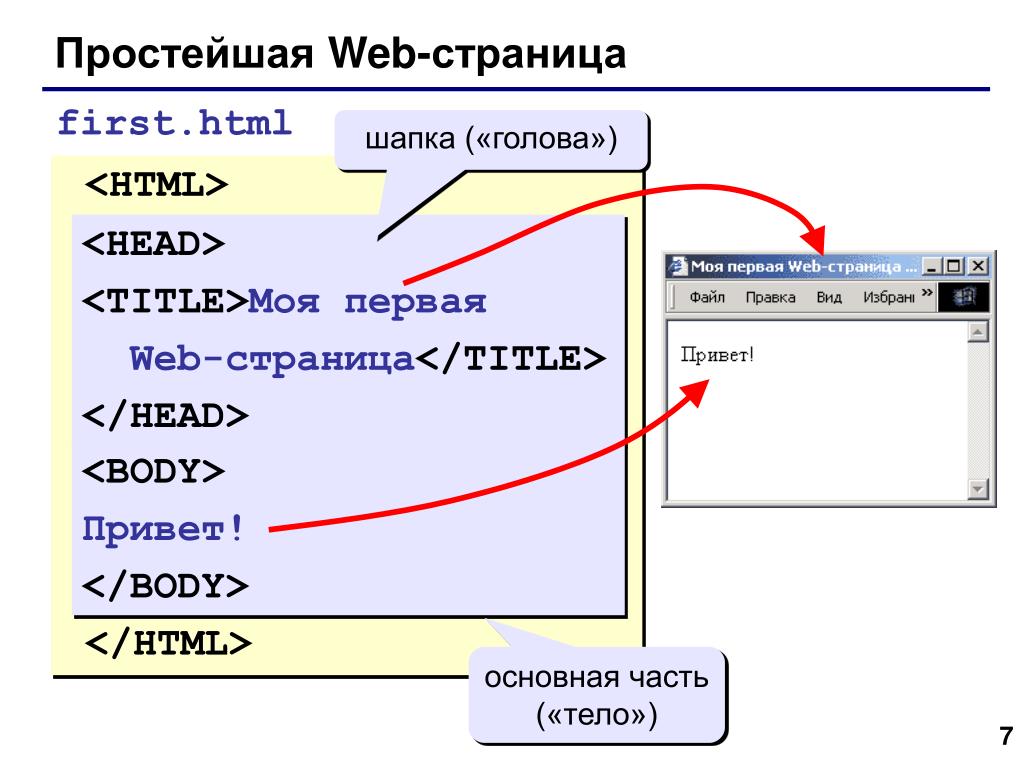 В том году
на основе SGML был создан новый язык — HTML (Hyper Text Markup Language). В
HTML версии 1.2 присутствовало около 40 тегов, но, как и в случае с SGML,
подразумевалось только логическая разметка текста. Только несколько тегов
подразумевали физическую разметку веб-страниц (эти теги не рекомендовались к
использованию).
В том году
на основе SGML был создан новый язык — HTML (Hyper Text Markup Language). В
HTML версии 1.2 присутствовало около 40 тегов, но, как и в случае с SGML,
подразумевалось только логическая разметка текста. Только несколько тегов
подразумевали физическую разметку веб-страниц (эти теги не рекомендовались к
использованию).
В 1994 году консорциум W3C начал работу над HTML 2.0, окончательный стандарт которой был принят в 1995 году, когда уже вовсю шла разработка HTML 3.0. В HTML 2.0 появились формы — средства отправки информации от пользователя на сервер. Самым большим прорывом явился HTML 3.0. Он включил в себя такие нововведения, как теги для создания таблиц, вставки рисунков, примечаний, разметку математических формул и др. Наиболее важным нововведением явились CSS (таблицы стилей), которые позволяли задавать единый вид всему сайту. Они имели свою структуру, свой синтаксис и применялись вместе с HTML.
В 1995 году
появился браузер Netscape Navigator, разработчикам которого была корпорация
Netscape Communications.
В 1996 году в свет вышел браузер Internet Explorer 2.0 (разработчик: корпорация Microsoft), но он не имел большой популярности ввиду того, что не поддерживал многих тегов, введённых Netscape. Их поддержка была введена в Internet Explorer 3.0, после выхода которого рынок браузеров был поделён пополам между Microsoft и Netscape.
В скором времени был создан HTML 3.2, который был ориентирован на Internet Explorer. Данный стандарт долгое время оставался единственным для веб-разработчиков. В 2004 году в свет вышел HTML 4.01, обеспечивающий достаточно большую кросс-браузерность. Данный стандарт и CSS сейчас применяются при создании большинства сайтов.
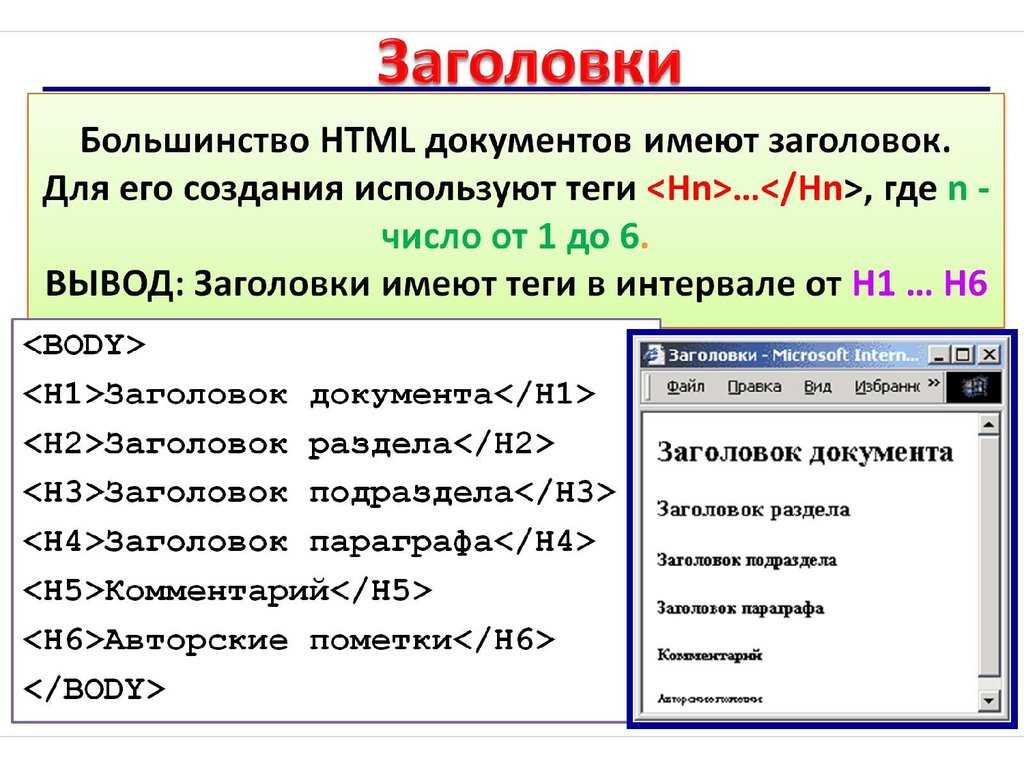 Существуют открывающие и закрывающие дескрипторы, между
которыми размещается текст, подлежащий форматированию. Открывающие дескрипторы
задают способ форматирования, вторые его отменяют. Разница между такими
дескрипторами заключается в том, что в закрывающем дескрипторе перед именем
стоит косая черта. Например, дескрипторы <P> и </P>. Существуют
также дескрипторы, которые не требуют закрывающего варианта.
Существуют открывающие и закрывающие дескрипторы, между
которыми размещается текст, подлежащий форматированию. Открывающие дескрипторы
задают способ форматирования, вторые его отменяют. Разница между такими
дескрипторами заключается в том, что в закрывающем дескрипторе перед именем
стоит косая черта. Например, дескрипторы <P> и </P>. Существуют
также дескрипторы, которые не требуют закрывающего варианта.Язык HTML не чувствителен к регистру букв, поэтому все дескрипторы можно задавать как прописными, так и строчными буквами. Броузер будет их однозначно интерпретировать в любом написании.
Если просмотреть исходный текст типичной Web–странички, то можно увидеть примерно следующее содержание:
<HTML>
<HEAD>
<TITLE>
заголовок документа
</TITLE>
</HEAD>
<BODY>
текст
текст
………..
текст
<ADDRESS>
текст
</ADDRESS>
</BODY>
</HTML>
Между
дескрипторами <HTML> и </HTML> находится непосредственно весь
документ. Дескрипторы <HEAD> и </HEAD> определяют область задания
заголовка документа. Между парой <TITLE> и </TITLE> помещается
заголовок документа. Его содержимое просматривается в названии окна броузера.
Информация в заголовке используется некоторыми сетевыми роботами для
индексирования данных при сканировании ресурсов WWW. В эту область можно
вводить, например, данные об авторе, краткое описание документа. Между
дескрипторами <BODY> и </BODY> заключаются данные, которые будут
выводиться броузером на экран. Дескрипторы <ADDRESS> и </ADDRESS>
содержат данные об авторе, которые будут выводиться на экран, например, имя и
фамилию автора, его электронный адрес, дата создания и изменения документа и
т.д.
Дескрипторы <HEAD> и </HEAD> определяют область задания
заголовка документа. Между парой <TITLE> и </TITLE> помещается
заголовок документа. Его содержимое просматривается в названии окна броузера.
Информация в заголовке используется некоторыми сетевыми роботами для
индексирования данных при сканировании ресурсов WWW. В эту область можно
вводить, например, данные об авторе, краткое описание документа. Между
дескрипторами <BODY> и </BODY> заключаются данные, которые будут
выводиться броузером на экран. Дескрипторы <ADDRESS> и </ADDRESS>
содержат данные об авторе, которые будут выводиться на экран, например, имя и
фамилию автора, его электронный адрес, дата создания и изменения документа и
т.д.
Строго говоря, ни одни из вышеописанных дескрипторов не являются обязательными при создании документов, однако они помогают структурировать документы и их определение является признаком хорошего стиля при составлении Web–страничек.
Форматирование
текста подразумевает вывод на экран текста, выделенного определенным шрифтом
или с определенными атрибутами.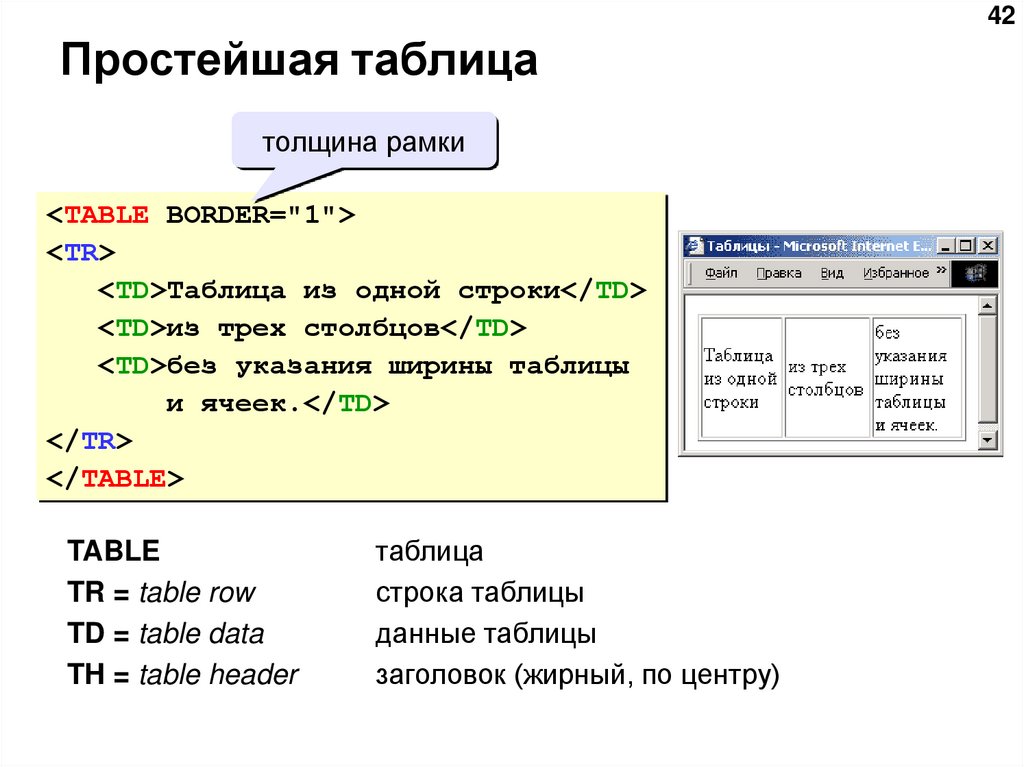
Для форматирования текста нужно заключить строку или строки текста между парой дескрипторов. Ниже приводится основной список дескрипторов и результаты форматирования текста:
Дескриптор Результат
<B> полужирный текст
<I> курсив
<TT> моноширинный
<U> подчеркнутый текст
Например, если необходимо вывести некую строку на экране курсивом, то в тело Web–документа необходимо ввести следующее:
<I> Этот текст написан курсивом </I>
В результате броузер отобразит:
Этот текст написан курсивом
Дескрипторы можно комбинировать друг с другом в произвольном порядке, например, комбинация
<B> <I> Это текст напечатан полужирным курсивом </I> </B>
приведет к следующему результату:
Это текст напечатан полужирным курсивом
В некоторых
Web–документах можно встретить мигающие строки текста, призванные привлечь
внимание пользователя.
<BLINK> Это мигающий текст </BLINK>
Однако это расширение языка фирмы Netscape используется весьма редко и поэтому, возможно, скоро устареет.
В дизайне Web–страничек часто используются шрифты различных размеров. Вывести строку с размером шрифта, отличным от обычного можно с помощью дескрипторов <FONT SIZE=+n>текст </FONT>, где число n – число от 1 до 7, определяющее размер шрифта относительно обычного. Таким образом, следующий текст в теле документа
Этот <FONT SIZE=+4> текст </FONT> на четыре размера больше обычного на экране будет выглядеть следующим образом:
Этот текст на четыре размера больше обычного.
Необходимо заметить, что пары дескрипторов <U> и </U>, а также <FONT SIZE> и </FONT> являются элементами языка HTML версии фирмы Netscape и поэтому могут не поддерживаться остальными броузерами.
Использование
изображений позволяет красочно оформлять Web–документы, сочетание текста и
графики придает любой страничке приятный вид и наглядность.
Для вставки иллюстраций в документ используется дескриптор <IMG>:
<IMG SRC=ИМЯ_ФАЙЛА ALT=КОММЕНТАРИЙ>
Атрибут задает имя файла картинки. Имя файла может указывать на как локальный файл, так и на удаленный файл, для чего следует указать соответствующий URL. Файл может представлять собой статическое изображения и иметь графический формат, понимаемый броузером, либо динамическое изображение, представленное в формате GIF89A. В последнем случае в окне броузера файл будет выведен как анимация.
Атрибут ALT указывает на текст, который будет выводиться в окне броузера вместо изображения, если, например, броузер пользователя не поддерживает графику или же отключена опция загрузки изображений. Этот атрибут не является обязательным, однако его использование считается хорошим стилем при составлении Web–документов.
Часто при
подготовке страничек с использованием графики случается, что желаемый размер
изображения не совпадает с действительным. Например, необходимо поместить
картинку на определенной площади с определенным размером. Для этого нужно
использовать атрибуты WIDTH и HEIGHT, которые задают требуемые размеры изображения
в ширину и высоту соответственно. Например, если необходимо поместить
изображение большого размера на площади высотой в 100 и шириной в 200 пикселов,
то в тело документа необходимо записать следующее:
Для этого нужно
использовать атрибуты WIDTH и HEIGHT, которые задают требуемые размеры изображения
в ширину и высоту соответственно. Например, если необходимо поместить
изображение большого размера на площади высотой в 100 и шириной в 200 пикселов,
то в тело документа необходимо записать следующее:
<IMG SRC=ИМЯ_ФАЙЛАALT=КОММЕНТАРИЙWIDTH=200 HEIGHT=100>
Порядок следования этих атрибутов может быть произвольным.
Обилие графики в документе, с одной стороны, улучшает его общий вид, с другой стороны, существенно увеличивает время его загрузки. Чтобы найти компромисс между скоростью загрузки документа и его наглядностью, дизайнеры Web–страниц часто прибегают к такому приему: изображение размещают на страничке в меньшем формате и делают его ссылкой на себя. Если щелкнуть мышкой на таком изображении, то броузер загрузит его и отобразит в оригинальных размерах. Изображение–ссылка описывается в документе следующим образом:
<A HREF=ИМЯ_ФАЙЛА><IMG SRC=ИМЯ_ФАЙЛА АLT=КОММЕНТАРИЙ WIDTH=200 HEIGHT=100></A>
Интересной
возможностью представляется «обтекание» изображение текстом.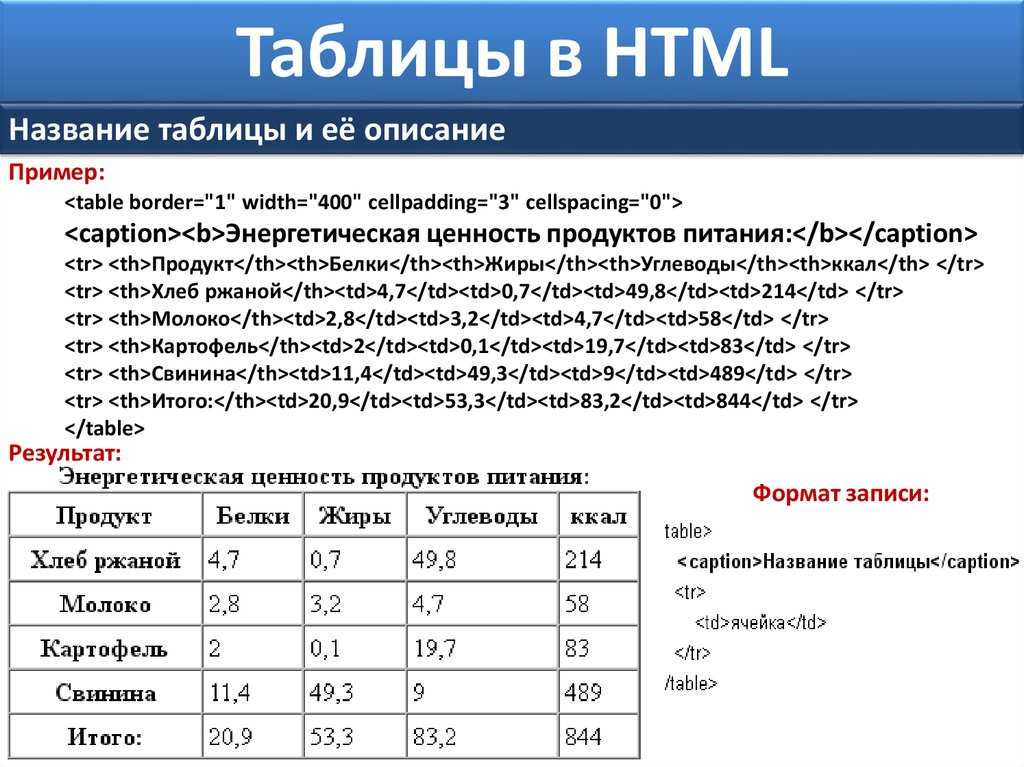 Это весьма
популярный способ оформления Web–страниц. При этом на экране картинка окружена
текстом, например, слева и снизу. «Обтекание» текста достигается использованием
атрибута ALIGN, который имеет такие параметры, как:
Это весьма
популярный способ оформления Web–страниц. При этом на экране картинка окружена
текстом, например, слева и снизу. «Обтекание» текста достигается использованием
атрибута ALIGN, который имеет такие параметры, как:
LEFT – текст будет охватывать изображение слева-снизу.
RIGHT – текст обхватывает изображение справа-снизу
TOP – изображение окружено текстом справа-сверху
BOTTOM – изображение окружено текстом справа-снизу
MIDDLE – изображение окружено текстом справа-посредине
Например, при составлении Web–странички, приведенной на рис. 1, была использована такая запись в теле документа, описывающая изображение:
<IMG SRC=«file:///D|/MYPAGE/Cnn_logo.gif» HEIGHT=80 WIDTH=103 ALIGN=RIGHT>
Изображения можно использовать и в качестве фона документа. Весь текст и все иллюстрации в документе будут выводиться броузером поверх фонового изображения. Фоновые изображения задаются весьма просто следующим образом:
<BODY BACKGROUND=ИМЯ_ФАЙЛА>
Если размер
изображения недостаточно большой, чтобы заполнить собою все окно броузера,
последний в таком случае просто размножит изображение до полного заполнения
окна.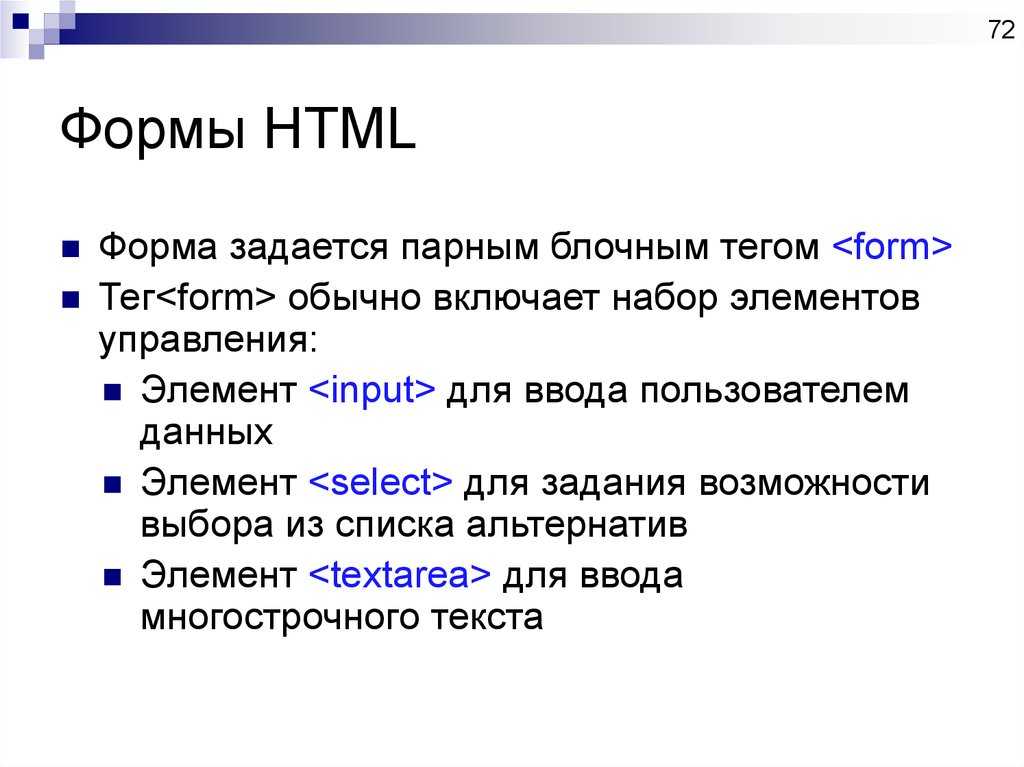
Фреймы
Одними из последних нововведений в официальной версии языка HTML являются так называемые фреймы. При использовании фреймов окно броузера разбивается на несколько подокон, в каждом из которых можно отображать любые Web–документы, осуществлять их прокрутку независимо от других окон. Хорошо продуманная структура фреймов может существенно облегчить навигацию по документам и улучшить восприятие информации. В качестве примера можно привести электронный вариант книги или журнала, когда в одном окне можно выбирать разделы–ссылки содержания, а в соседнем окне просматривать информацию, непосредственно относящуюся к конкретному разделу из содержания.
Существует два
типа фреймовых документов: фрейм–содержащие документы и простые документы.
Фрейм–содержащие документы задают структуру самого фрейм–документа, т.е. задают
данные о том, как будет разбито окно броузера на подокна. Такие документы
содержат ссылки на другие документы. Обычные же документы – это те документы,
которые не содержат данные, определяющие фреймы.
Структура фрейм–содержащего документа в общем случае имеет такой вид:
<HTML>
<HEAD>
заголовок
</HEAD>
<FRAMESET>
<NOFRAMES>
Текст
</NOFRAMES>
Область задания фреймовой структуры
</FRAMESET>
</HTML>
Как видно из примера, структура такого документа несколько отлична от структуры обычного документа. Наличие дескрипторов <FRAMESET> и </FRAMESET> вместо <BODY> и </BODY> как раз и отличает фреймовый документ от обычного. Использование дескрипторов <NOFRAMES> и </NOFRAMES> является еще одним признаком хорошего стиля. Между ними задают текст, который будет выведен в окне броузера, не поддерживающего фреймов.
Ниже приводится пример фреймового документа:
<HTML>
<HEAD>
</HEAD>
<FRAMESET ROWS=30%,70%>
<NOFRAMES>
Ваш броузер не поддерживает фреймы!
</NOFRAMES>
<FRAME
SRC=document1. htm
htm
<FRAME SRC=document2.htm
</FRAMESET>
</HTML>
Дескриптор <FRAMESET> описывает либо вертикальное расположение фреймов, либо горизонтальное. Пример:
<FRAMESET ROWS=строка размеров фреймов>
Этот дескриптор описывает горизонтальное расположение фреймов. Для вертикального расположения запись немного изменяется
<FRAMESET COLS=строка размеров фреймов>
В строке размеров элементы отделяются запятой и могут быть заданы следующем образом:
value% – относительный размер фрейма в процентах. Например: 10%,40%,50% – на первое окно выделяется 10% от общего размера окна броузера, на второе окно – 40%, и на третье – 50% соответственно;
value – абсолютный размер в пикселях. Например: 100,540 – на первый фрейм выделяется область шириной в 100 пикселов, на второй – все оставшееся место (для видеорежима монитора 640х480).
C помощью
дескрипторов <FRAMESET> задается только структура фреймов.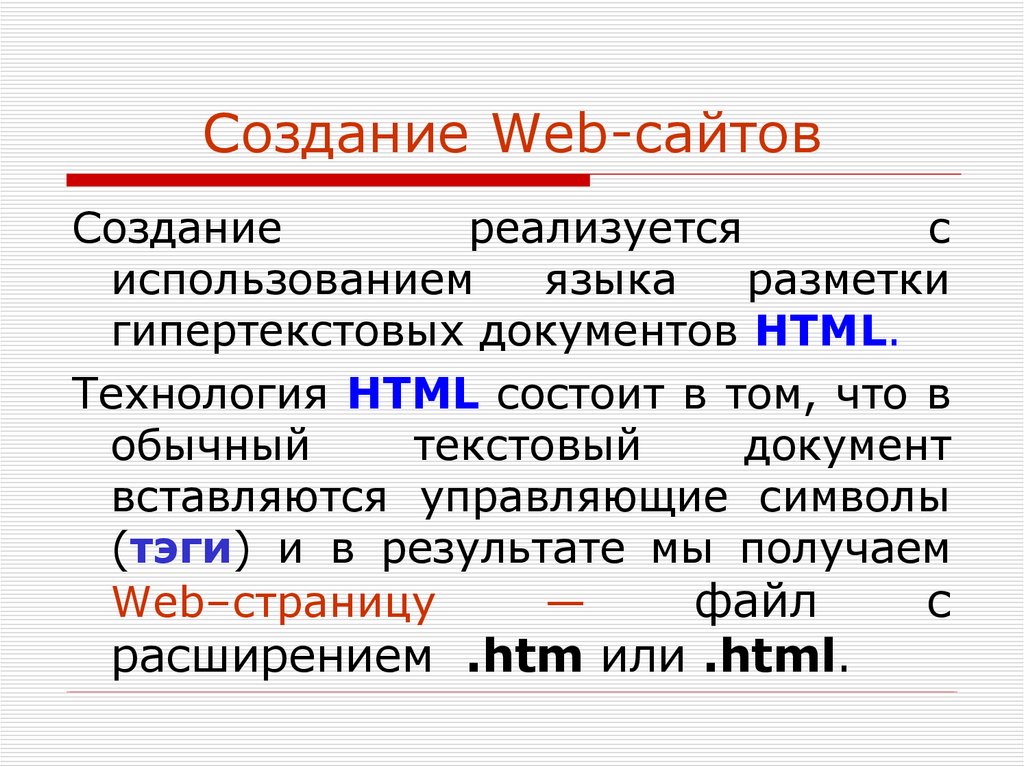 Для размещения
данных во фреймах используются дескрипторы <FRAME>, не имеющие
закрывающего варианта. Количество этих дескрипторов обязательно должно
соответствовать количеству фреймов, заданных до этого. Каждый дескриптор
<FRAME> указывает на URL некоторого документа, который будет отображен в
соответствующем фрейме. Это осуществляется с помощью атрибута
SRC=URL_ДОКУМЕНТА. При загрузке фрейм–содержащего документа окно броузера будет
разбито на подокна, а затем в них будут загружены документы.
Для размещения
данных во фреймах используются дескрипторы <FRAME>, не имеющие
закрывающего варианта. Количество этих дескрипторов обязательно должно
соответствовать количеству фреймов, заданных до этого. Каждый дескриптор
<FRAME> указывает на URL некоторого документа, который будет отображен в
соответствующем фрейме. Это осуществляется с помощью атрибута
SRC=URL_ДОКУМЕНТА. При загрузке фрейм–содержащего документа окно броузера будет
разбито на подокна, а затем в них будут загружены документы.
При переходе по ссылке в обычном документе его содержимое полностью исчезает с экрана и заменяется новым содержимым другого документа. При использовании фреймов есть возможность при активации ссылок изменять содержимое окна в текущем фрейме, содержимое окна другого фрейма или всего окна броузера. Это осуществляется с помощью комбинации дескриптора <A> и атрибута TARGET (от англ. target – цель). В общем случае формат этого дескриптора выглядит так:
<A HREF=URL TARGET=ИМЯ_ЦЕЛИ> Текст гипертекстовой ссылки </A>
Параметр ИМЯ_ЦЕЛИ
представляет собой зарезервированное слово, начинающееся со знака подчеркивания
‘_’. Вот список наиболее употребительных параметров:
Вот список наиболее употребительных параметров:
TARGET=_SELF – при переходе по ссылке с таким атрибутом обновляется текущий фрейм. Действует по умолчанию.
TARGET=_TOP – обновляется содержимое окна всего броузера.
TARGET=_BLANK – документ будет открыт в новом окне броузера.
На первый взгляд может показаться, что использование параметров «_TOP»и «_BLANK» равнозначно, так как в обоих случаях старое содержимое окна полностью заменяется содержимым другого документа. Однако в первом случае можно вернуться к предыдущему содержимому окна средствами самого броузера (с помощью кнопки BACK на панели инструментов), а во втором случае способ возврата к содержимому предыдущего документа возлагается на составителя Web–странички или самого пользователя.
Заключение
Гипертекстовая
база данных в концепции WWW — это набор текстовых файлов, написанных на языке
HTML, который определяет форму представления информации (разметка) и структуру
связей этих файлов (гипертекстовые ссылки). В реальности база данных WWW
гораздо более сложная вещь. В ней могут храниться и программы, написанные в
соответствии со спецификацией CGI(Common Gateway Interface), и данные обычных
баз данных под управлением СУБД, к которым обеспечивается доступ через
программы-шлюзы, и Java-applet-ы, и графика и многое другое. Но для простоты
изложения HTML можно считать, что база данных WWW — это документы, размеченные
HTML.
В реальности база данных WWW
гораздо более сложная вещь. В ней могут храниться и программы, написанные в
соответствии со спецификацией CGI(Common Gateway Interface), и данные обычных
баз данных под управлением СУБД, к которым обеспечивается доступ через
программы-шлюзы, и Java-applet-ы, и графика и многое другое. Но для простоты
изложения HTML можно считать, что база данных WWW — это документы, размеченные
HTML.
Такой подход предполагает наличие еще одной компоненты технологии — интерпретатора языка. В World Wide Web функции интерпретатора разделены между сервером гипертекстовой базы данных и интерфейсом пользователя.
Сервер кроме
доступа к документам и обработки гипертекстовых ссылок осуществляет также
препроцессорную обработку документов, в то время как интерфейс пользователя
осуществляет интерпретацию конструкций языка, связанных с представлением
информации. Инструкции для предварительной подготовки документов сервером
записываются в таги комментариев. Различные серверы имеют разные наборы
инструкций.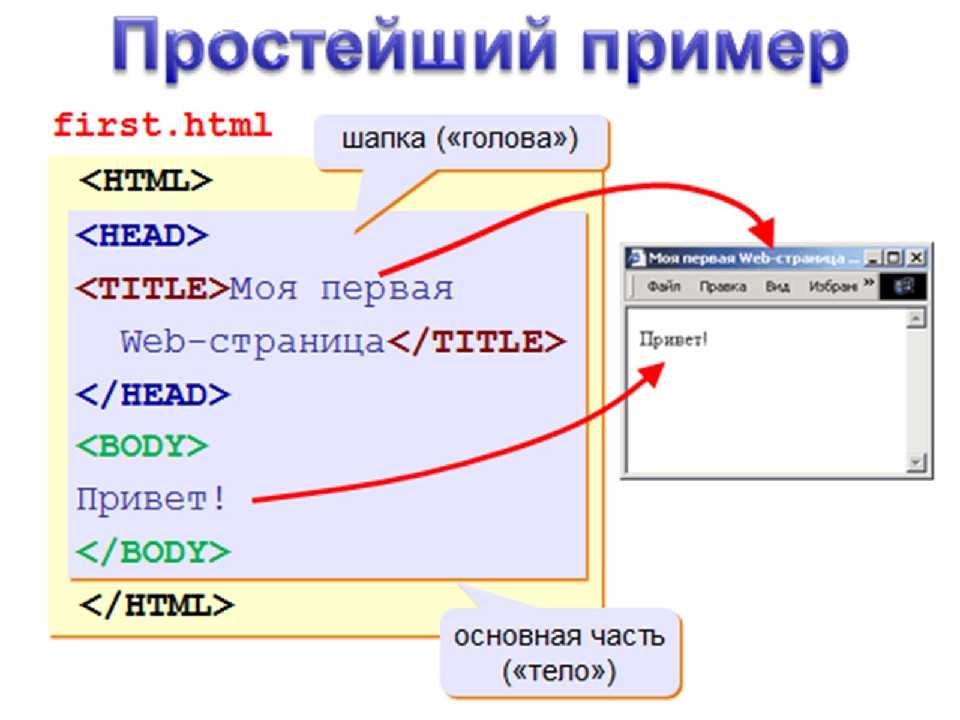 Наиболее развитым языком такого описания действий сервера является
HTML-Script, который реализован в виде CGI-программы.
Наиболее развитым языком такого описания действий сервера является
HTML-Script, который реализован в виде CGI-программы.
История создания HTML презентация, доклад
История создания HTML
История языков разметки уходит в 1960-е годы, когда сотрудники компании IBM взялись за решение задач переноса документов между различными платформами и операционными системами. Результатом их усилий стал язык GML (General Markup Language — общий язык разметки), который предназначался для использования на ЭВМ семейства IBM.
Важные даты
1945 г. Американский ученый, научный консультант президента Ванневар Буш высказывает идею гипертекста в статье «Пока мы мыслим»
1968 г. Дуглас Энджельберт (создатель «мыши») демонстрирует работу гипертекстовых связей на примере созданного им текстового процессора.
Язык SGML
В 1986 г. язык GML был расширен и прошел стандартизацию (ISO) ISO – 8879. Этот мощный язык разметки использовался военным ведомством США для оформления технической документации. Однако SGML широкого распространения не получил ввиду своей сложности и дороговизны реализации.
язык GML был расширен и прошел стандартизацию (ISO) ISO – 8879. Этот мощный язык разметки использовался военным ведомством США для оформления технической документации. Однако SGML широкого распространения не получил ввиду своей сложности и дороговизны реализации.
Пример кода на языке SGML
HTML – первые версии
Несмотря на то, что язык SGML, как и его схожие приложения, не получил особого развития, он и не был окончательно забыт.
В конце 80-х годов Тим Бернерс-Ли (сотрудник CERN – Европейского центра Ядерных Исследований) занялся проблемой хранения и отображения данных, полученных коллегами. Проблема состояла в том, что каждый специалист, приезжавший в Центр, применял собственные методы представления информации, и срочно требовалось создание универсальной системы, которая не зависела бы от используемой компьютерной платформы и в то же время была бы достаточно простой.
В основу разрабатываемого языка Тим Бернерс-Ли положил язык SGML и приёмы работы с гипертекстом, с чем и связано название созданного им языка — HTML. Новый язык использовал основные конструкции SGML для описания документов и гипертекстовых ссылок.
Новый язык использовал основные конструкции SGML для описания документов и гипертекстовых ссылок.
HTML – гипертекст
Термин «гипертекст» впервые был введён Тедом Нельсоном в 1960-х годах. Понятие «гипертекст» обозначает электронный документ, который содержит в себе ссылки на другие документы.
Разработка HTML привела в итоге к новой технологии распространения гипертекстовых документов в Internet. Однако для широкого распространения WWW, кроме языка HTML, потребовалась разработка протокола передачи гипертекста HTTP (HyperText Transfer Protocol — протокол передачи гипертекста), который позволил осуществлять обмен документами HTML. Именно этот протокол дал возможность приложению-клиенту находить и использовать ресурсы, хранящиеся на другом компьютере. Протокол HTTP занимается поиском и загрузкой нужного документа.
HTML версии 1.
Первые HTML документы содержали около 40 тегов. Это были исключительно текстовые страницы.
Это были исключительно текстовые страницы.
HTML версии 1.0
Первые HTML документы содержали около 40 тегов. Это были исключительно текстовые страницы.
HTML версии 2.0 и 3.0
HTML 2.0 была разработана в 1991 году и существенно не отличалась от версии 1.0.
HTML 3.0 включала много новых возможностей:
Создание таблиц, отображение математических формул; поддержка gif формата, обтекание изображений текстом и др.
HTML версия 4.0
В 2004 году была принята HTML 4.01.
Произошла некоторая «очистка» стандарта. Многие элементы были отмечены как устаревшие и нерекомендованные.
В частности, элемент font, используемый для изменения свойств шрифта, был помечен как устаревший (вместо него рекомендуется использовать таблицы стилей CSS).
Также поддерживается эта версия является универсальной (поддерживается на любых браузерах и любых операционных системах).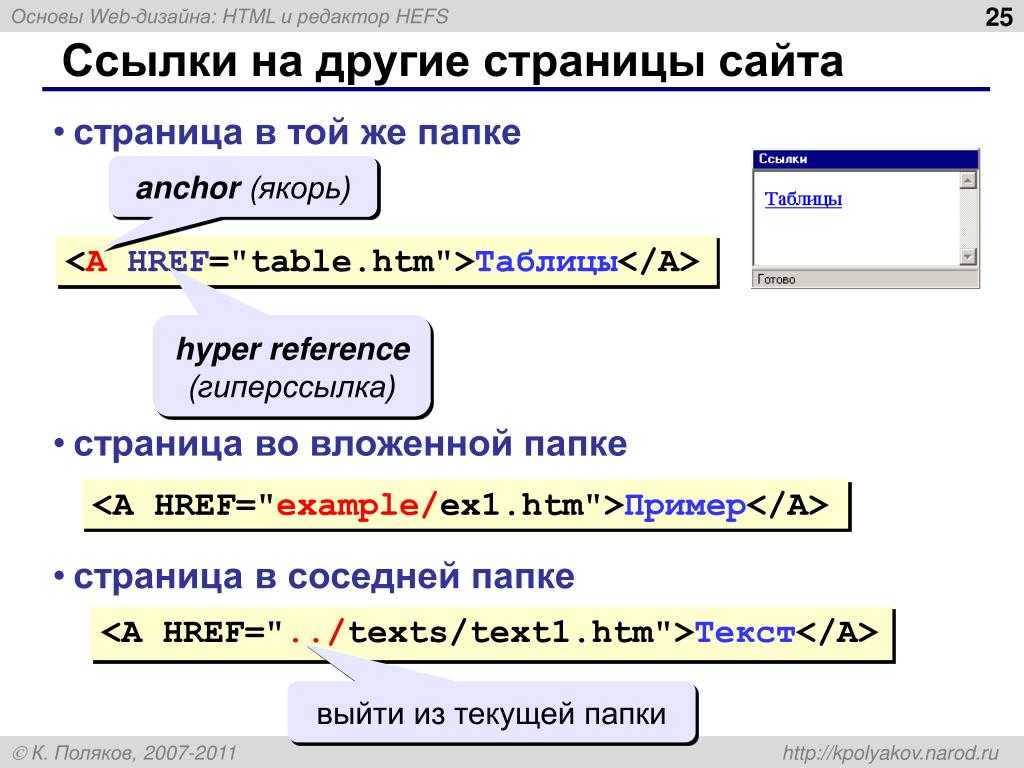
HTML версия 5.0
В настоящее время Консорциум Всемирной паутины разработал HTML версии 5. Черновой вариант спецификации языка появился в Интернете 20 ноября 2007 года.
HTML 5.0 содержит языки разметки CSS3 и WEB 2.0
HTML5 — это не продолжатель языка разметки гипертекста, а новая открытая платформа, предназначенная для создания веб-приложений использующих аудио, видео, графику, анимацию и многое другое.
Скачать презентацию
Создание отчетов HTML ‒ Qlik NPrinting
Отчеты HTML содержат файлы HTML и изображений. Они доставляются пользователям в виде файлов .zip.
В этом руководстве показано, как:
- создать HTML
- вставлять изображения в HTML-отчет
- добавить уровень
- добавить тег переменной уровня в качестве метки
Заключительный отчет будет иметь соответствующий заголовок и изображения в рамке для каждого из трех лет. Отчеты в формате HTML поддерживают большинство объектов Qlik Sense. См.: Работа с объектами Qlik
Отчеты в формате HTML поддерживают большинство объектов Qlik Sense. См.: Работа с объектами Qlik
Тестирование
Вы можете использовать наши образцы файлов для создания отчета. Чтобы загрузить эти файлы, см.: Образцы файлов .
Создание нового отчета HTML
Выполните следующие действия:
- Выберите «Отчеты» в главном меню Qlik NPrinting, а затем нажмите «Создать отчет».
- Введите заголовок отчета.
- Выберите HTML из раскрывающегося списка Тип.
- Выберите приложение из раскрывающегося списка приложений.
Выберите шаблон из доступных вариантов:
- Пустой шаблон — используется пустой шаблон
Шаблон по умолчанию — использовать шаблон по умолчанию (доступно только в том случае, если в настройках отчета задан шаблон по умолчанию.

См. Загрузка файла Office, HTML или PixelPerfect в качестве шаблона
- Пользовательский — выберите файл для использования в качестве шаблона.
- Нажмите «Создать», чтобы создать отчет.
Выбор соединений и объектов
Выполните следующие действия:
- Щелкните Изменить шаблон, чтобы открыть Редактор шаблонов.
- Щелкните правой кнопкой мыши узел «Изображения» и выберите «Добавить объекты».
- Выберите объекты, которые вы хотите добавить в качестве изображений.
- Нажмите OK.
- Перетащите объекты изображения на строки между тегами и .
- Щелкните Предварительный просмотр.
- Проверьте отчет, закройте его и при необходимости снова отредактируйте шаблон.

- Щелкните Сохранить и закрыть, чтобы сохранить шаблон и закрыть Редактор шаблонов.
Итоговый отчет
<тело>10 лучших стран

Топ 10 продуктов

Открытие окна выбора уровней
Вы можете создать отчет в формате HTML с уровнями, которые циклически повторяются каждый год.
Выполните следующие действия:
- Щелкните правой кнопкой мыши узел «Уровни» и выберите «Добавить уровни».
- Выберите Год из списка уровней.
- Нажмите OK.
- Разверните узел Уровни.
Перетащите токен узла Year_Level на строку между тегами
и.При необходимости добавьте строки.
- Разместите строку %%Year_Level%% перед элементами, которые вы хотите включить в цикл уровней, и строку %%Year_Level%% после элементов, которые вы хотите включить в цикл уровней.
- Разверните узел Year_Level.
Перетащите токен узла Year на линию между строками %%Year_Level%% и %%Year_Level%%.
- Добавить встроенные элементы стиля. См. примеры кода ниже.
Результатом являются три новые строки, %%Year_Level%%, %%/Year_Level%% и пустая строка между строками.
Результирующий отчет
Следующий код HTML, например, создает соответствующий отчет HTML. Отчет будет состоять из трех озаглавленных разделов, по одному на каждый год.
<тело> %%Year_Level%%%%Год%%
10 лучших стран

10 лучших товаров
%%/Year_Level%%
Файл отчета в формате HTML (.
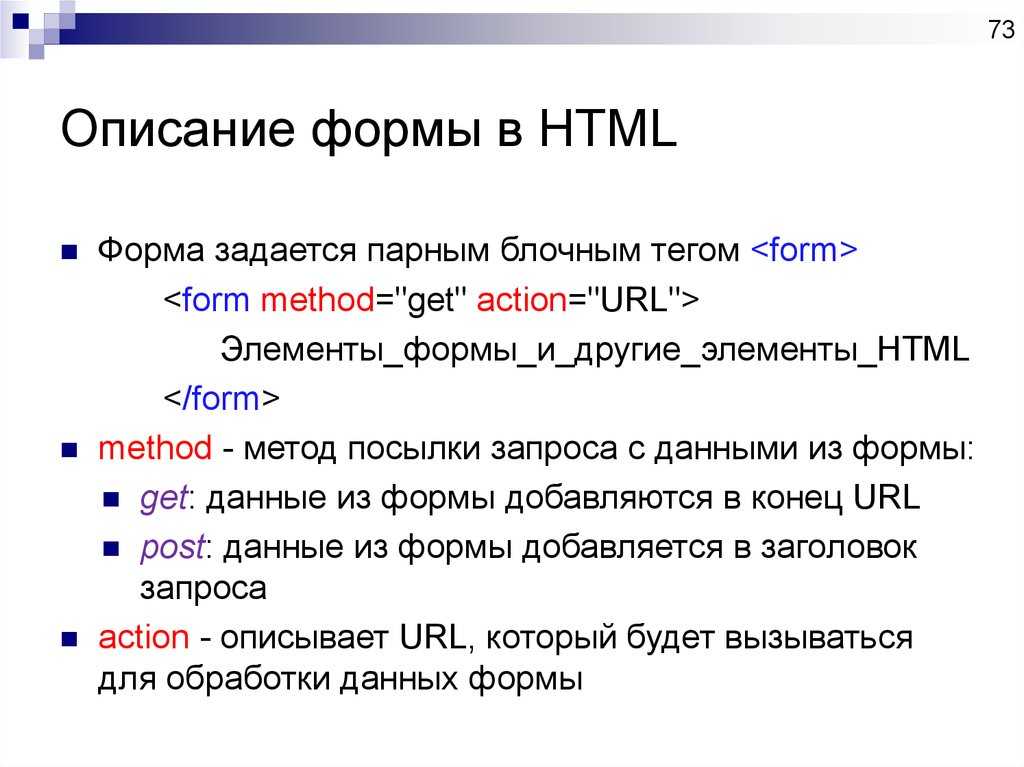 htm) Определение
htm) ОпределениеHTML-версия отчета окно. Как и окно отчета, отчет в формате HTML Файлы (.htm) отображают информацию о компиляции или симуляция.
Чтобы создать файлы отчетов в формате HTML, щелкните Инструменты > Параметры > Обработка и включите параметр Автоматически создавать формат HTML Файлы отчетов (.htm) после обработки проекта.
Для создания единого файла отчета, объединяющего информацию отчеты по отдельным модулям щелкните Инструменты > Параметры > Обработка и включите оба параметра Автоматически создавать один файл отчета после обработки дизайна и автоматическое создание файлов отчетов в формате HTML (.htm) после дизайна обработка.
Файлы отчетов в формате HTML содержат те же разделы, что и соответствующие
разделы в окне Отчет. Любые графики в
Разделы окна отчета преобразованы в таблицы
в файле отчета в формате HTML.
Программное обеспечение Quartus ® Prime может генерировать следующие файлы отчетов в формате HTML в соответствующих подпапках вашего проекта папка если включить соответствующую настройку:
Имя отчета | Имя файла |
|---|---|
Анализ и синтез | <имя версии>. |
Ассемблер | <имя версии>.asm.rpt.htm |
Сборник Примечание. Этот файл отчета представляет собой единый файл, объединяющий информацию о файлах отчетов отдельных модулей, если вы включите оба Автоматически генерировать один файл отчета после обработки дизайна и автоматическое создание файлов отчетов в формате HTML (.htm) после проектирования обработка. | <имя версии>. |
Помощник дизайнера | <имя версии>.drc.rpt.htm |
Устройство записи списка соединений EDA | <имя версии>.eda.rpt.htm |
Слесарь | <имя версии>. |
Поток | <имя версии>.flow.rpt.htm |
Анализ времени TimeQuest | <имя версии>.sta.rpt.htm |
Например, если вы скомпилировали дизайн fir_filter, файл .htm для отчета временного анализа TimeQuest fir_filter.sta.rpt.htm будет создан на корневом уровне
папка вашего проекта. Файлы поддержки создаются в дочерней папке с именем fir_filter. sta.rpt.htm_files.
sta.rpt.htm_files.
Вы можете направить
Квартус ® Программное обеспечение Prime для
сохраните вывод .htm в другой папке, чем
файл проекта, включив Сохранить выходные файлы проекта в указанном
каталог и указание каталога на странице «Настройки процесса компиляции» диалогового окна «Настройки».
Если вы остановите компиляцию, будет сохранена только информация, сгенерированная до точка, в которой вы остановили компиляцию, создаются в виде файлов .htm.
Вы можете открыть файл отчета .htm с помощью
в браузере HTML, нажав «Файл» > «Открыть», а затем выбрав «Отчет HTML/текстового формата».
Файлы из списка Тип файлов в
отобразить список сгенерированных файлов отчетов. Выберите файл, который хотите просмотреть, и нажмите
Открытым.



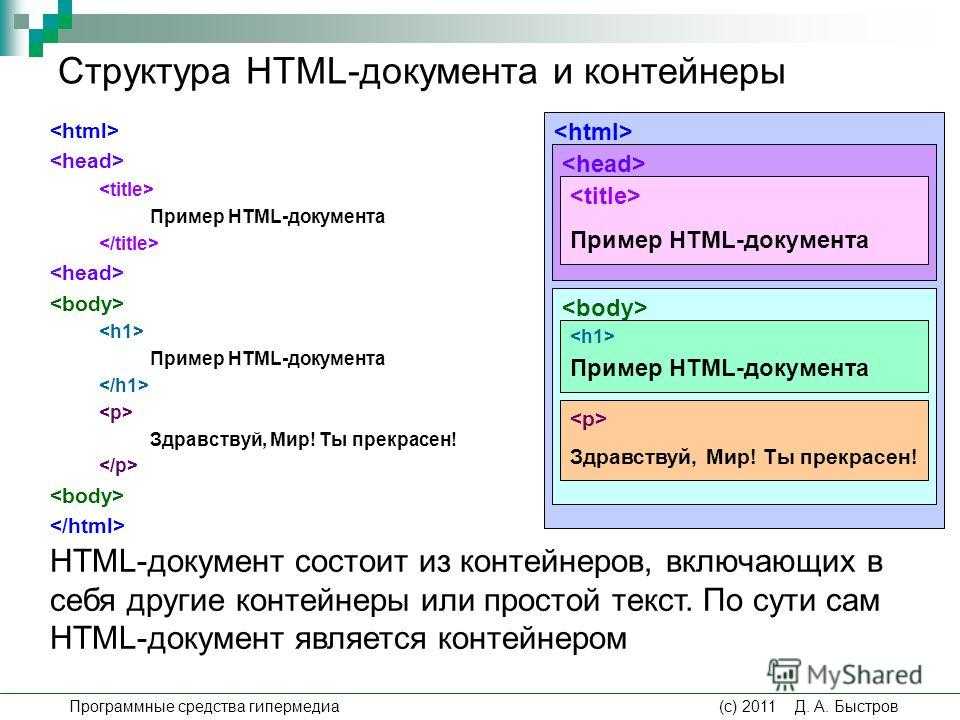 map.rpt.htm
map.rpt.htm cmp.rpt.htm
cmp.rpt.htm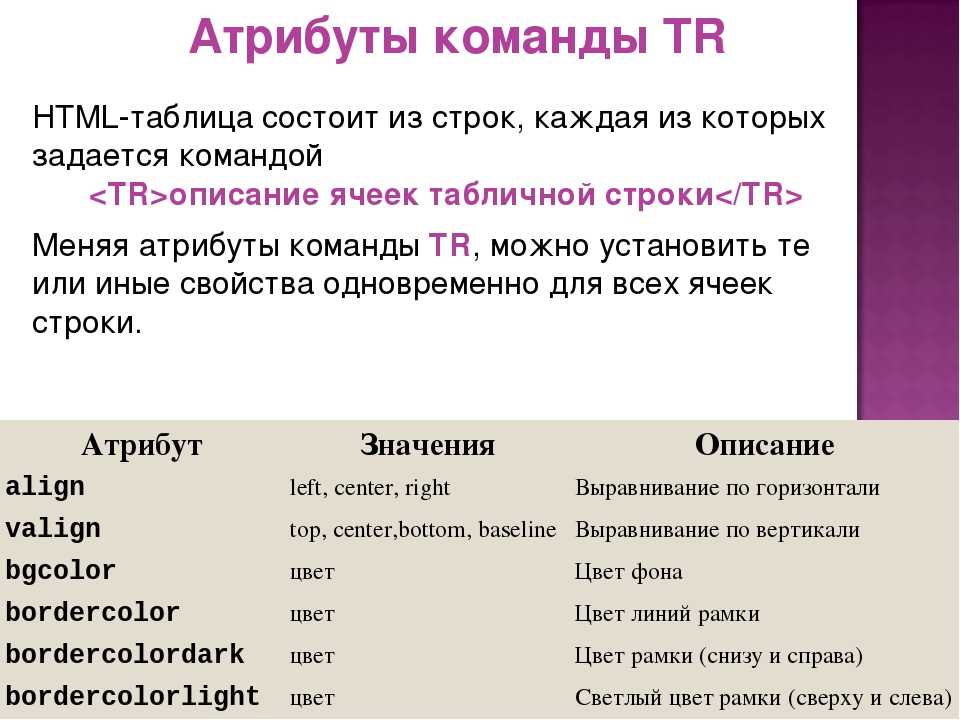 fit.rpt.htm
fit.rpt.htm